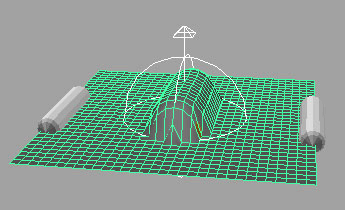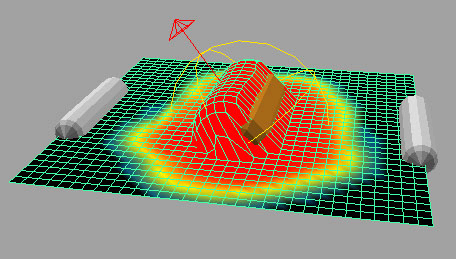マッスル方向オブジェクトを作成する
何も選択されていない場合、方向オブジェクトが新規作成されます。1 つ以上のカプセル オブジェクトを選択していると、放射状方向ノードの方向オブジェクトがカプセルの子シェイプとして作成されます。
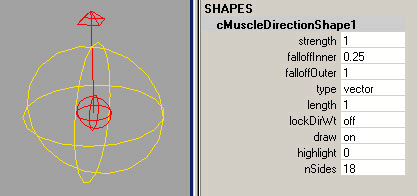
減衰外側(falloffOuter)値は、「放射状」またはカプセル ベースのマッスル方向に対してのみ作用します。この値を大きくすると、放射状方向オブジェクトが効率的に長くなり、赤い中央ラインが長く表示されます。これは「ベクトル(vector)」モードでは無効です。